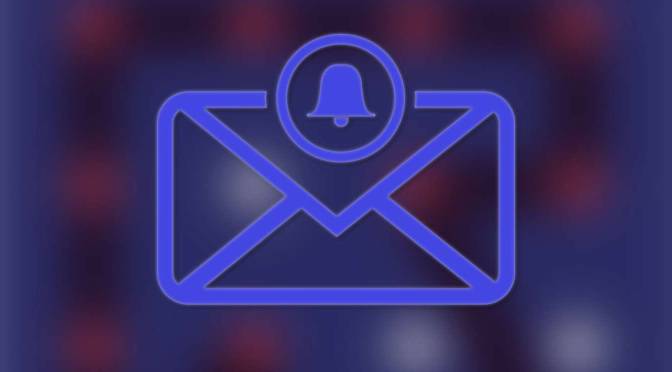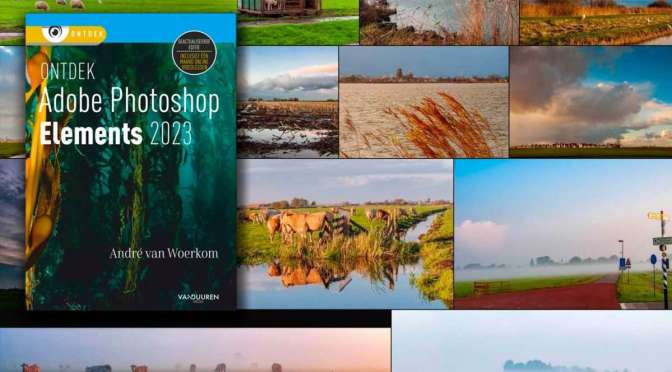Met thema’s in Word kunt u documenten eenvoudig en consistent vormgeven met voorgedefinieerde instellingen voor kleurgebruik, marges, lettertypen en meer. Onderstaand fragment is afkomstig uit mijn Handboek Word 2021.
Word kent stijlen (elders in het boek aan bod komend) en thema’s. Stijlen gebruikt u om onderdelen van een tekst (kopteksten, bijschriften, alineatekst) door het hele document heen dezelfde opmaak te geven. Maar ze worden altijd toegepast op een stuk tekst. Als u het hele document wilt vormgeven met tal van instellingen voor kleurgebruik, marges, lettertypen en meer, kunt u hiervoor een thema gebruiken, dit is als het ware de overtreffende trap van een stijl.
Wat zit er in een thema?
Een thema (Microsoft noemt het een documentthema) is een verzameling opmaakopties die een kleurenthema, lettertypen en effecten (lijnen en opvuleffecten) bevat. Word biedt vooraf gedefinieerde thema’s, maar u kunt ook zelf thema’s maken. Elk nieuw document dat u maakt heeft een thema; standaard is dat het thema Kantoor.

Met de knop Thema’s in het tabblad Ontwerpen ziet u een overzicht van beschikbare thema’s.

Peter Kassenaar is auteur van vele boeken over algemeen pc-gebruik, programmeertalen en internettechnieken. Hij is gespecialiseerd in frond-endtools, -frameworks en -toepassingen. Via zijn eigen bedrijf verzorgt hij trainingen op deze gebieden voor bedrijven en organisaties. De boeken van Peter vind je hier.